第1回目の~blurbとは~という説明記事からの続きです。
blurbでフォトブックを作ろう第2回目です。
英語だからって難しくないです。
大量ページのフォトブックを一緒に作りましょう。
今回はソフトをダウンロードするまでです。
ソフトをダウンロードするには会員登録が必要です。
blurbではソフトを持っていなくても、フォトブックが作れます。
といっても今ではどのフォトブックの会社でも無料のソフトありますけどね(笑)
blurbはHPサイトで編集できる方法と、無料のクライアントソフトを使う方法と、
InDesignとかLightroomとかwordとかSNS連携とかいろいろありますが、
今回は無料のクライアントソフト「Blurb BookSmart」を使った方法で行きます。
フォトブックを作る連携先としていろんな方法があるところもこの会社ならではだったりします。
私は使わないけど、スマートフォンのアプリなどと連携して写真使えるからね~。
◆blurbのソフトで作るメリット
・英語気にしなければ比較的誰にでも使いやすい(・・・と思う)
・パソコン内に保存した状態で好きな時に編集できる
・完成後の注文するための写真アップロードが早い
◆blurbのソフトのデメリット
・日本語を使うためにはコピペ必須←後述(※これ少々改善されています)
・日本のソフトにあるような装飾画像や、切り抜き加工がない
・もともと入っているレイアウトが使いづらい(笑)
ソフトの使い方はまた次の機会ということで、
とりあえずダウンロードするまでの方法を説明したいと思います。
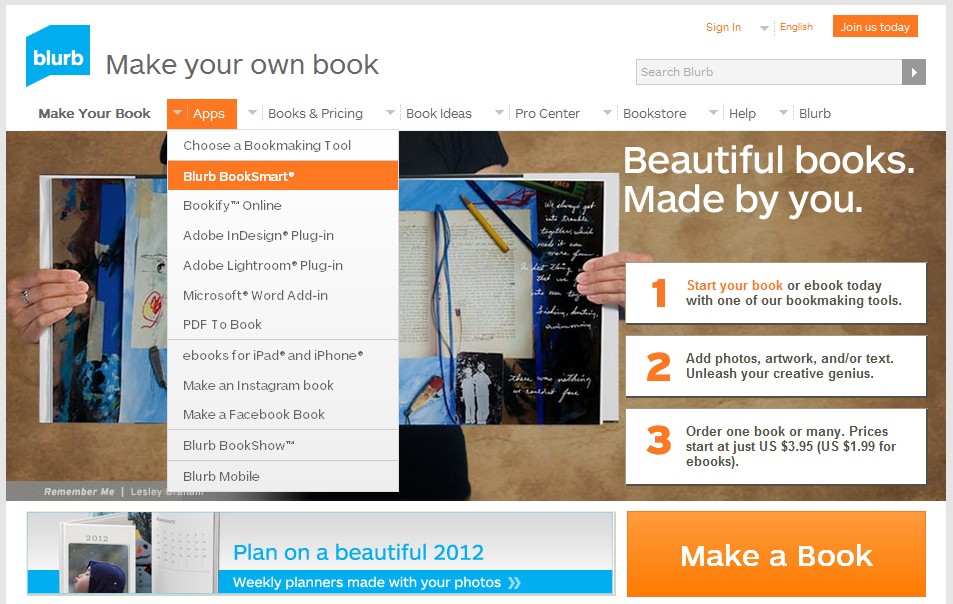
まずBlurb BookSmartのページへ行く。
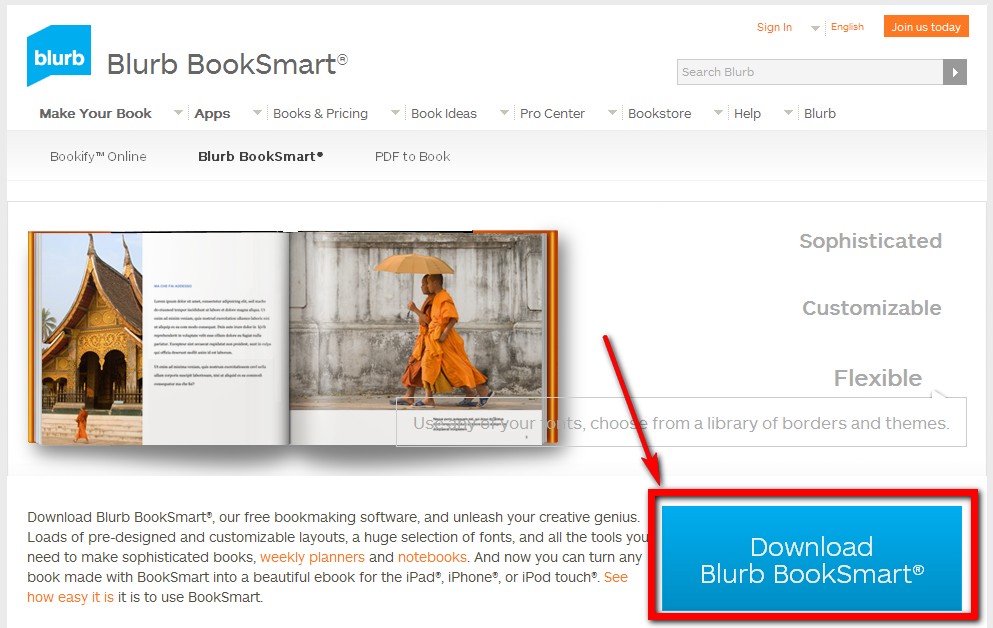
明らかに「Download Blurb BookSmart」ってダウンロードして下さいボタンがあるので、ボタンを押します。
すると、ダウンロードする前に登録してねって出るので、登録して下さい。
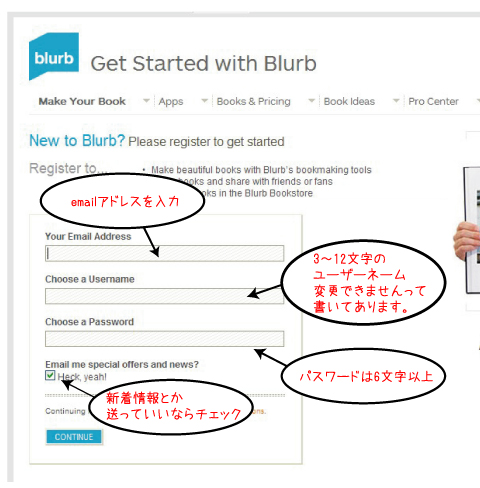
ここで注意点としてはユーザーネームはIDだと思って適当につけると若干問題です。
理由は自分が作った本を販売できるからです。
その時の名前がユーザーネームになります。
※販売に関しては今後書いていきます。
販売する気がない場合は別に良いんじゃないかと(笑)
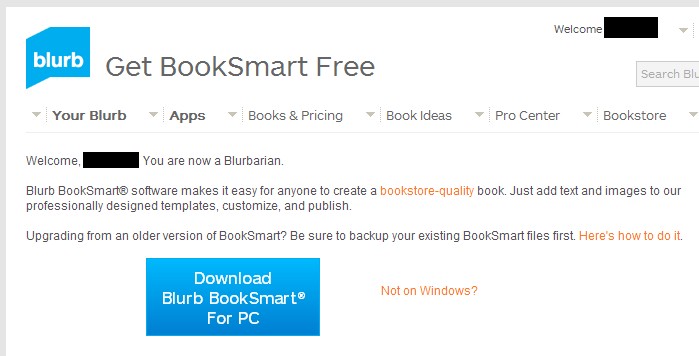
あとはダウンロードボタン押してデスクトップに保存して、インストールしてください。
ちなみに上に書いてある内容は
この無料ソフトで誰でも簡単に本屋に売っているような品質のフォトブックが簡単に作れますよ。
文章や画像をつかって、もともと入っているテンプレートを使ったり、自分で作ったりできるよ。
って書いてあります。
後はもし古いの使っていたら最初にバックアップとってねとか、とか。
多分かなり意訳したので間違っていたらごめんなさい。
ね、簡単でしょ。
とりあえずここまで出来れば後はソフトを使うだけです。
ソフトの簡単な使い方へ続きます。
